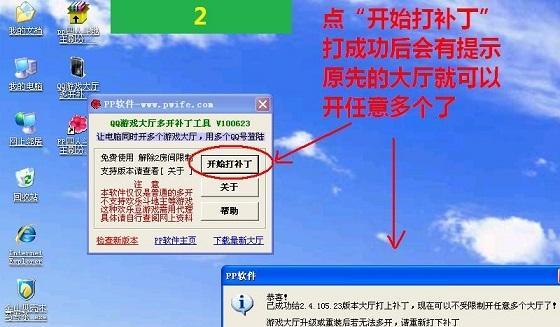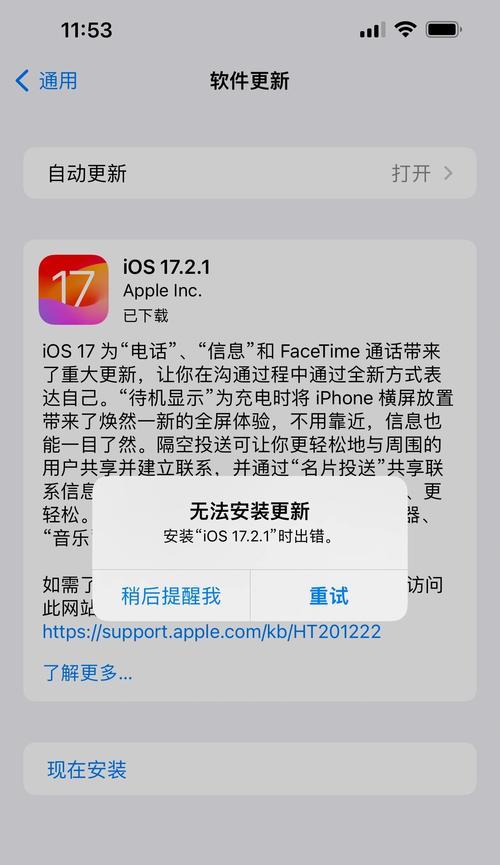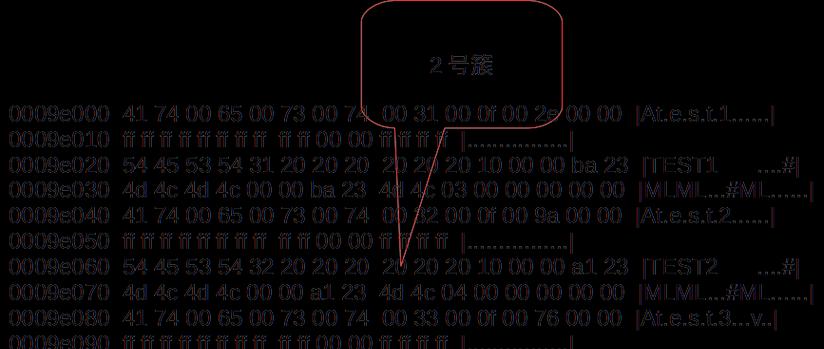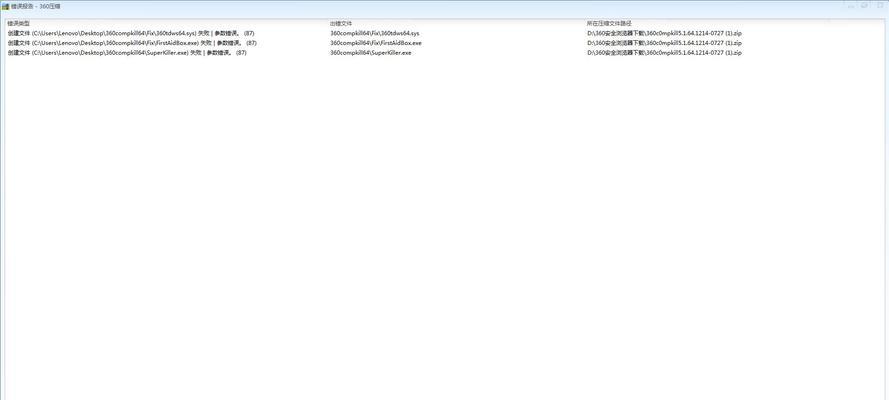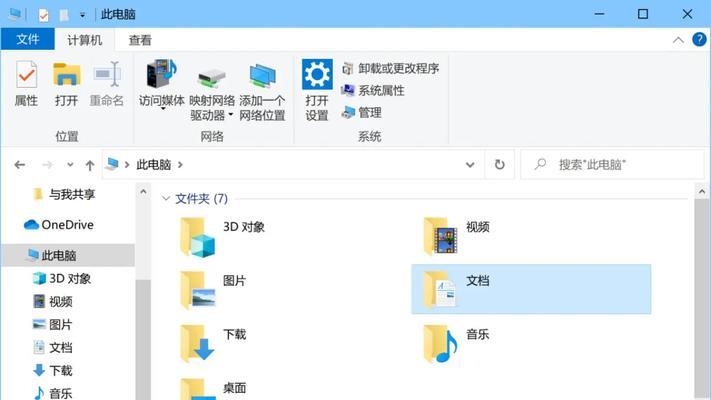在电脑使用过程中,系统出现问题时常有发生。传统的重装系统需要使用光盘或者U盘进行安装,但是光盘易损坏,而U盘则需要安装制作工具。本篇文章将为大家介绍一种简单方便的方法,通过制作U盘重装系统,帮助大家快速解决系统问题,提高操作效率。
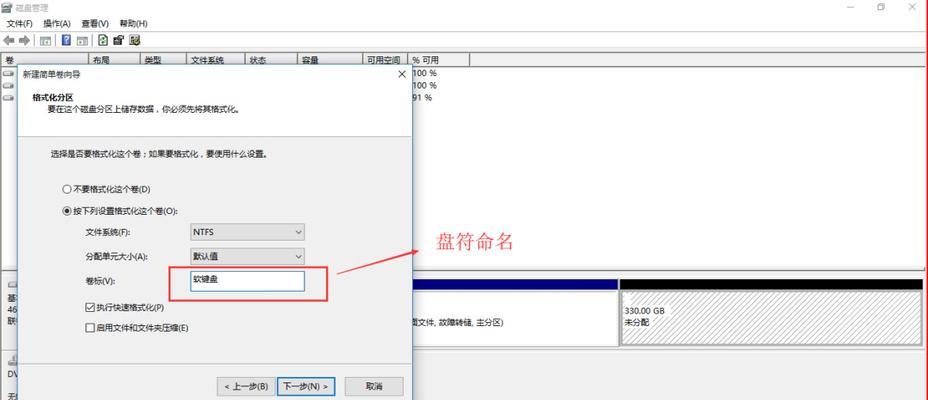
1.软件准备:下载并安装“Win7USB/DVDDownloadTool”,它是一款官方提供的制作U盘重装系统的工具。
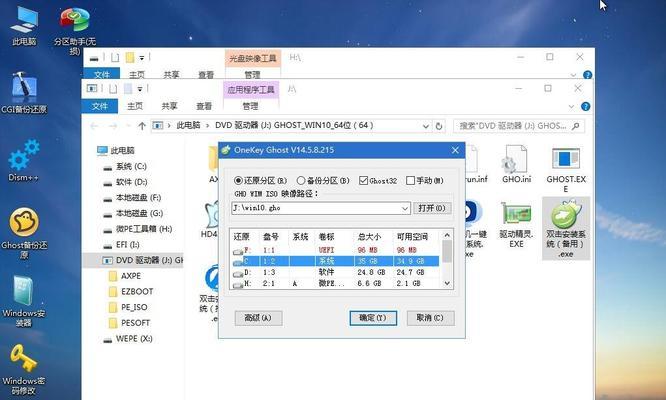
-使用“Win7USB/DVDDownloadTool”可以更方便地制作U盘重装系统,避免了手动制作的麻烦。
2.准备镜像文件:确保已经获取了Win7系统的镜像文件,并将其保存到本地电脑的硬盘上。
-镜像文件是Win7系统的安装文件,通过该文件可以实现系统重装。
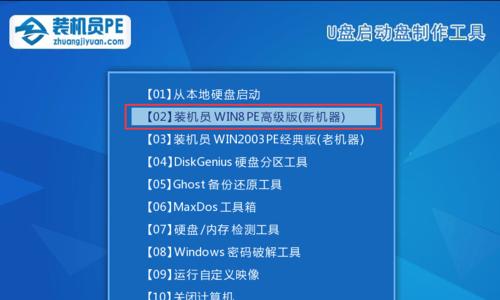
3.打开“Win7USB/DVDDownloadTool”:运行该软件,并在界面中选择合适的镜像文件所在路径。
-通过打开“Win7USB/DVDDownloadTool”软件,我们可以开始进行U盘重装系统的制作。
4.选择U盘:在软件界面中选择U盘的存储路径,并确认选择无误。
-选择正确的U盘存储路径是制作U盘重装系统的前提条件。
5.开始制作:点击“开始”按钮,软件将开始制作U盘重装系统,并在后台进行相关操作。
-点击“开始”按钮后,制作过程将自动进行,我们无需进行其他操作。
6.制作完成:当软件显示制作完成时,表示U盘重装系统已经制作成功。
-等待制作过程结束后,软件将会显示制作完成的提示信息。
7.BIOS设置:进入电脑的BIOS设置界面,将U盘设置为首选启动设备。
-修改BIOS设置可以让电脑从U盘启动,实现系统的重装。
8.重启电脑:保存BIOS设置后,重新启动电脑,并等待U盘引导系统安装界面的出现。
-保存BIOS设置后,重新启动电脑可以使修改生效。
9.安装系统:根据引导界面的指引,进行Win7系统的安装操作。
-引导界面会提供详细的系统安装指引,按照指引操作即可完成系统的安装。
10.系统配置:在安装完成后,按照个人需求进行系统配置和软件安装。
-安装完系统后,我们还需要根据个人需求进行相应的系统配置和软件安装,以便满足日常使用需求。
11.驱动安装:根据硬件设备情况,安装相应的驱动程序,以确保硬件正常工作。
-硬件驱动程序的安装是保证电脑正常运行的重要步骤。
12.病毒防护:安装杀毒软件并进行病毒库更新,提高系统安全性。
-安装杀毒软件是保护电脑免受病毒侵害的必要步骤。
13.数据恢复:根据个人需求,将备份的重要数据恢复到新系统中。
-数据恢复是确保重要数据不丢失的重要步骤。
14.系统优化:进行系统优化操作,提升电脑性能和使用体验。
-通过系统优化可以提升电脑性能和使用体验,使系统更加流畅。
15.完成:经过以上步骤,你已成功使用U盘重装了Win7系统,现在可以享受全新的操作体验了!
-经过以上操作,我们已经成功使用U盘重装了Win7系统,现在可以愉快地使用新系统了。
通过本文所介绍的方法,我们可以轻松制作U盘重装Win7系统,省去了传统安装光盘的麻烦,同时还能提高系统重装的效率。希望本文对大家有所帮助,让大家能够更好地解决系统问题,提升电脑使用体验。